AVS in ISOBRL konvertieren
Konvertieren Sie AVS bilder in das ISOBRL Format, bearbeiten und optimieren Sie bilder online und kostenlos.

Das AVS (Application Visualization System) X Image Dateiformat, entwickelt von Stardent Computer für UNIX-Systeme, ist ein hochentwickeltes Rasterbildformat für wissenschaftliche Visualisierungen und komplexe Datenrepräsentationen. Es bietet True-Color-Bilder mit einem Alpha-Kanal, der eine hohe Bildintegrität und Transparenz ermöglicht. Trotz neuerer Formate bleibt das unkomprimierte AVS X Image aufgrund seiner Genauigkeit und Klarheit in professionellen IT-Anwendungen relevant.
Die ISOBRL-Dateierweiterung ist mit ISO/TR 11548-1 Braille verbunden, einem Standard zur Kodierung von 8-Punkt-Braille-Zeichen. Sie wird verwendet, um Textdokumente digital zu speichern und sie somit für blinde oder sehbehinderte Personen zugänglich zu machen. Dieser von der International Organization for Standardization (ISO) etablierte Standard gewährleistet die Kompatibilität zwischen verschiedenen Braille-Eingabe- und Ausgabegeräten. Das ISOBRL-Format erleichtert den Austausch von Braille-Dokumenten in einer konsistenten und standardisierten Weise.
Wählen Sie eine beliebige AVS-Datei von Ihrem Gerät aus, um den Upload zu starten.
Wählen Sie beliebige AVS-zu-ISOBRL-Konverter-Tools für eine angepasste Konvertierung und klicken Sie auf Konvertieren.
Warten Sie ein paar Momente, bis der Konverter seine Arbeit erledigt hat, dann laden Sie Ihre ISOBRL-Datei herunter.
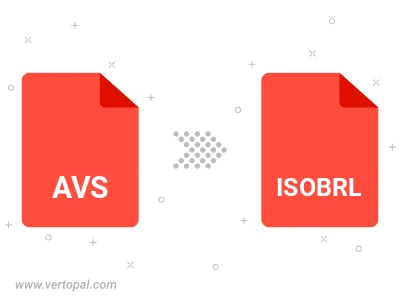
Befolgen Sie die unten stehenden Schritte, wenn Sie Vertopal CLI auf Ihrem macOS-System installiert haben.
cd zum AVS-Dateiort oder fügen Sie den Pfad zu Ihrer Eingabedatei hinzu.Befolgen Sie die unten stehenden Schritte, wenn Sie Vertopal CLI auf Ihrem Windows-System installiert haben.
cd zum AVS-Dateiort oder fügen Sie den Pfad zu Ihrer Eingabedatei hinzu.Befolgen Sie die unten stehenden Schritte, wenn Sie Vertopal CLI auf Ihrem Linux-System installiert haben.
cd zum AVS-Dateiort oder fügen Sie den Pfad zu Ihrer Eingabedatei hinzu.